商品の検索履歴の確認 / 検索条件の保存 ID:8638
商品検索の履歴確認、および商品の検索条件を保存する操作方法です。
操作手順
1-1.検索結果の履歴を確認する・活用する

【本システム画面】
- [商品]より[商品管理]をクリック
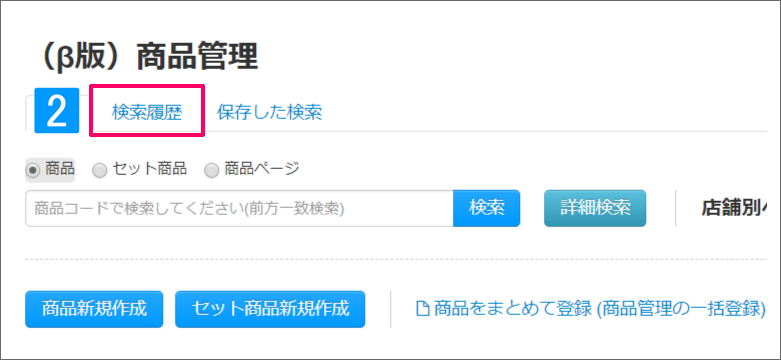
- [検索履歴]をクリック
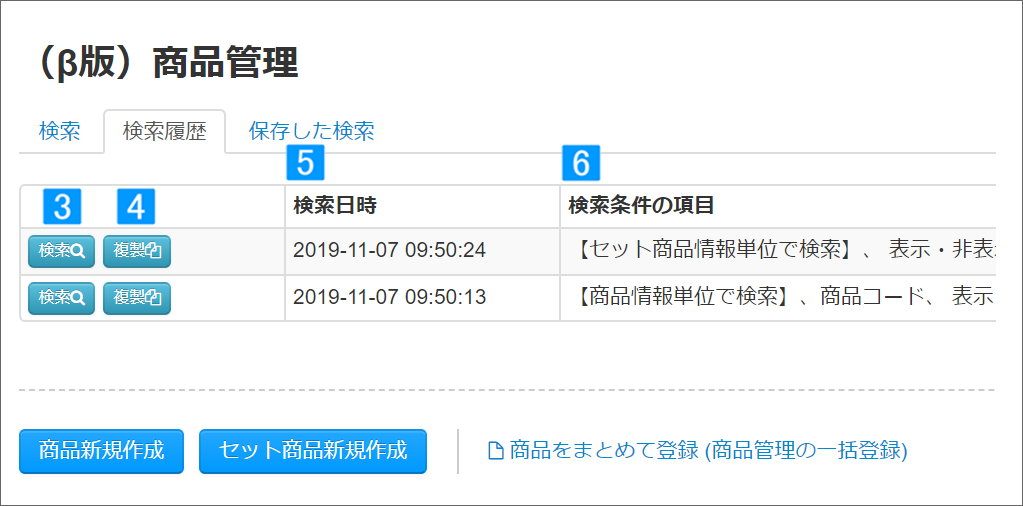
- [検索]
同じ条件での検索を実行します。 - [複製]
検索条件を複製します。
(該当の条件を保存する際にご利用ください。) - 「検索日時」
該当の条件で検索した日時が表示されます。 - 「検索条件の項目」
検索条件がすべて表示されます。
1-2.検索条件を保存する

【本システム画面】
- [商品]より[商品管理]をクリック
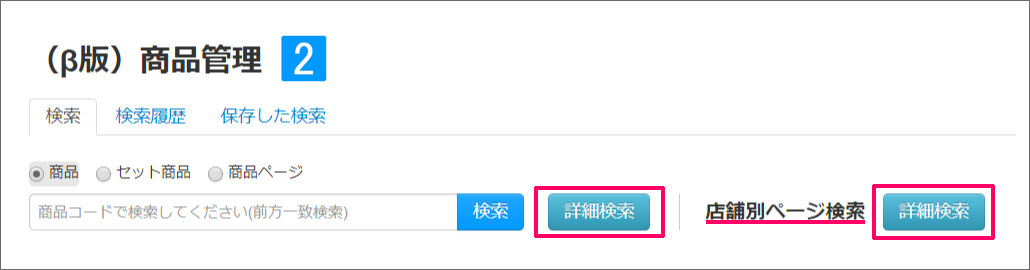
- 以下のいずれかにて検索画面を開く
■商品・セット商品・商品ページ情報を検索する場合
検索単位を選択し、コードを入力して[詳細検索]をクリック
■店舗別ページを検索する場合
店舗別ページ検索の[詳細検索]をクリック
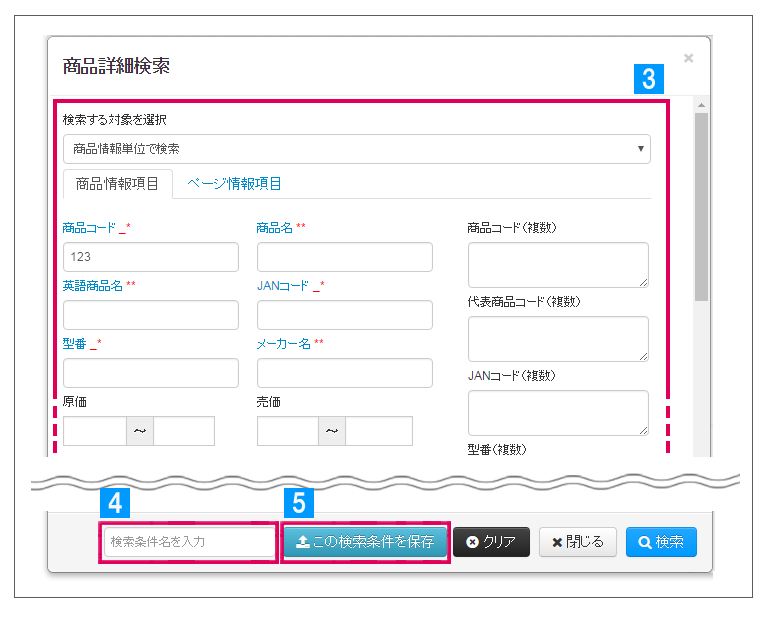
■商品・セット商品・商品ページ情報を検索する場合
- 商品詳細検索画面に検索条件を入力
- 検索条件名を入力
- [この検索条件を保存]をクリック
↓
入力した検索条件が保存されます
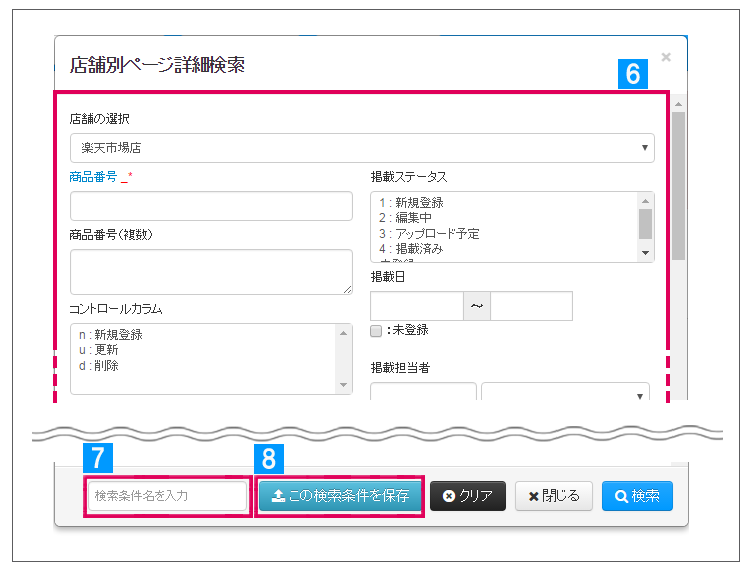
■店舗別ページを検索する場合
- 店舗別ページ詳細検索画面に検索条件を入力
- 検索条件名を入力
- [この検索条件を保存]をクリック
↓
入力した検索条件が保存されます
1-3.保存した検索条件を管理する

【本システム画面】
- [商品]より[商品管理]をクリック
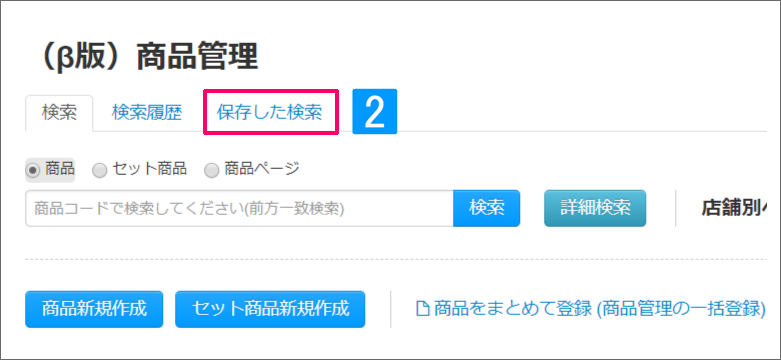
- [保存した検索]をクリック
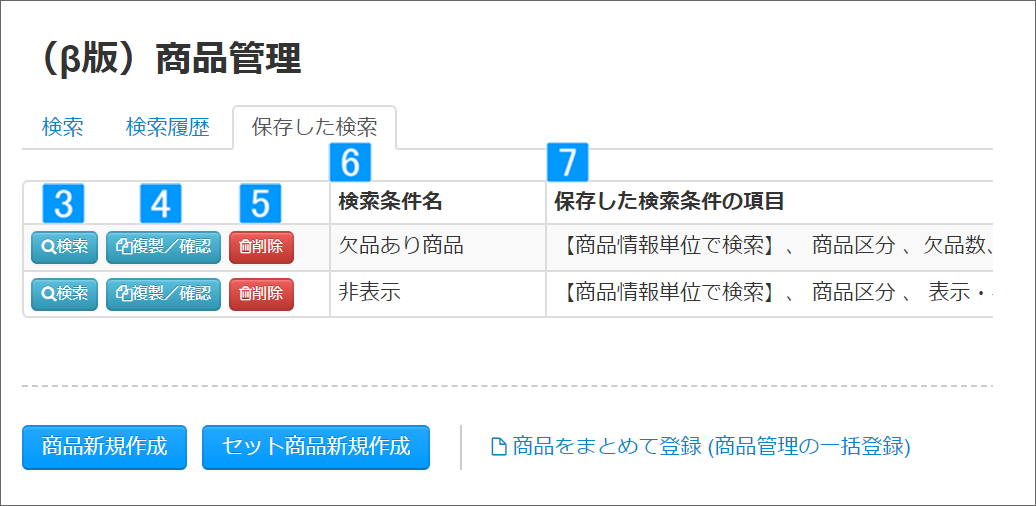
- [検索]
保存した条件での検索を実行します。 - [複製/確認]
該当の検索条件の確認、および複製を行います。(すでに保存済みの検索条件は修正できないので、複製後に修正と保存を行ってください。) - [削除]
保存した検索条件を削除します。 - 「検索条件名」
検索条件の名称が表示されます。 - 「保存した検索条件の項目」
検索条件がすべて表示されます。